مستخدمو Linux الذين يستخدمون عميل البريد الإلكتروني Thunderbirdتعرف أن البرنامج لا يحتوي على طريقة مضمّنة لعمل نسخة احتياطية من ملفات التعريف بالكامل على نظام Linux. نتيجة لذلك ، يتعين على المستخدمين الذين يتطلعون إلى الاحتفاظ بنسخة احتياطية ثابتة من رسائل البريد الإلكتروني وبيانات حساب المستخدم البحث عن حل خارجي لعمل نسخة احتياطية من ملف تعريف Thunderbird.
المفسد التنبيه: قم بالتمرير لأسفل ومشاهدة الفيديو التعليمي في نهاية هذه المقالة.
نسخة احتياطية من طائر الرعد الشخصي
لحسن الحظ ، فإن الحل ليس معقدًا للغاية ، حيث أن جميع بيانات مستخدم البرنامج موجودة في مجلد واحد في /الصفحة الرئيسية/. إذا كنت ترغب في الاحتفاظ بجميع الوظائف الإضافية والحسابات التي تم تكوينها ، فستحتاج إلى نقل بعض الملفات. لبدء النسخ الاحتياطي ، ستحتاج إلى فتح نافذة طرفية. من هنا ، استخدم قطران الأمر لإنشاء أرشيف bz2 كاملة لل ~ / .thunderbird مجلد.
ملاحظة: يقوم برنامج Thunderbird Email بإنشاء ملفات تعريف في /الصفحة الرئيسية/. إذا كنت تريد عمل نسخ احتياطية من ملفات تعريف المستخدمين المتعددة ، فستحتاج إلى تسجيل الدخول إلى حساب كل مستخدم وتشغيل أمر الضغط.

tar -jcvf thunderbird-email-profile.tar.bz2 .thunderbird
عادة ما يكون الضغط سريعًا جدًا. في بعض الحالات ، قد يستغرق الأمر وقتًا طويلاً ، خاصةً إذا كان لديك الكثير من البيانات في ملفك الشخصي. عند اكتمال الضغط ، سترى ملفًا باسم "thunderbird-email-profile.tar.bz2". يحتوي هذا الأرشيف على جميع بيانات حساب البريد الإلكتروني والوظائف الإضافية وما إلى ذلك عن عميل البريد الإلكتروني في ثندربيرد. لا تتردد في أخذ هذا الأرشيف وتحميله على Dropbox أو Google Drive أو حتى خادم ملفات منزلي.
ضع في اعتبارك أن هذا الأرشيف بالكاملبدون حماية ، وإذا وقع في الأيدي الخطأ ، يمكن لأي شخص الوصول الفوري إلى رسائل البريد الإلكتروني القديمة والحسابات المختلفة. في وقت لاحق من هذه المقالة ، سنتناول كيفية تشفير وتخزين هذه البيانات بشكل صحيح. إذا كنت لا تنوي تشفير النسخة الاحتياطية الخاصة بك ، فالرجاء استخدام كلمة مرور آمنة للحساب على الأقل وعدم مشاركة الأرشيف مع أي شخص!
تشفير النسخ الاحتياطي
هناك العديد من الطرق لترميز ثندربيردالنسخ الاحتياطي ، ولكن ربما أفضل طريقة لاستخدام GnuPG. إنها أداة التشفير القياسية على جميع أنظمة Linux ، وربما تكون قد قمت بتثبيتها بالفعل على جهاز كمبيوتر يعمل بنظام Linux. لاستخدامها ، افتح نافذة طرفية واكتب "gpg".
دخول "gpg" في المحطة دون أي شيءوإلا سوف يحذرك من أنك "لم تقدم أمرًا." يتيح لك القيام بذلك معرفة أنك حصلت على GPG على جهاز الكمبيوتر الخاص بك. إذا لم تقم بذلك ، فابحث في مدير الحزم (أو مع ذلك تقوم بتثبيت البرنامج على نظام التشغيل Linux) وابحث عن "gpg" أو "GnuPG" وقم بتثبيته.
بعد ذلك ، أدخل هذا الأمر لتشفير نسخة احتياطية من ملفك التعريفي.
gpg -c thunderbird-email-profile.tar.bz2
سيؤدي تشغيل هذا الأمر إلى إظهار مطالبة يطلب من المستخدم إدخال كلمة مرور. تأكد من استخدام رمز مرور آمن لا يُنسى لن يتمكن أحد من تخمينه بسهولة.
عندما يتم تشفير الملف بالكامل ، احذف الملف المصدر ، بصيغة ثندربيرد البريد الإلكتروني، profile.tar.bz2 هو الآن thunderbird-email-profile.tar.bz2.gpg.
rm thunderbird-email-profile.tar.bz2
عند اكتمال عملية التشفير ، تكون بياناتك الاحتياطية آمنة ، ولا يمكن لأحد الوصول إليها. لا تتردد في تحميله في أي مكان.
فك تشفير النسخ الاحتياطي
يعمل التشفير وفك التشفير مع GnuPG تقريبًابنفس الطريقة ، حيث يحتاج المستخدم إلى توفير أمر وكلمة مرور لقفل أو إلغاء قفل الملفات. لفك تشفير ملف GPG على كمبيوتر Linux ، افتح نافذة طرفية واستخدم الأمر CD للانتقال إلى المجلد حيث توجد النسخة الاحتياطية. في هذا المثال ، هو في /الصفحة الرئيسية/.
cd ~/
داخل ال /الصفحة الرئيسية/ الدليل ، استخدم ليرة سورية الأمر للتأكد من وجود ملف thunderbird-email-profile.tar.bz2.gpg. إذا لم يكن الملف في هذا الدليل وانتقل إليه ، ففكر في القيام بهذا الأمر للعثور عليه:
locate thunderbird-email-profile.tar.bz2.gpg
باستخدام الأمر gpg ، قم بفك تشفير الملف المقفل.
gpg thunderbird-email-profile.tar.bz2.gpg
عند اكتمال فك التشفير ، أعد تشغيل ليرة سورية للكشف عن الأرشيف المشفر. ك /الصفحة الرئيسية/ يجب أن يحتوي المجلد على كل من thunderbird-email-profile.tar.bz2.gpg و thunderbird-email-profile.tar.bz2.
لا تتردد في استخراج ثندربيرد البريد الإلكتروني الشخصي.tar.bz2 ، وحذف ملف thunderbird-email-profile.tar.bz2.gpg إذا لم تعد ترغب في إغلاقه. خلاف ذلك ، احتفظ بكلاهما وحذف أرشيف tar.bz2 عند الانتهاء من استخدامه.
استعادة النسخ الاحتياطي
بعد فك تشفير أرشيف Thunderbird ، قد ترغب في استعادة النسخة الاحتياطية. ضع في اعتبارك أنك إذا قمت بذلك على جهاز كمبيوتر جديد ، فقد تحتاج إلى حذف.ثندربيرد دليل موجود بالفعل.
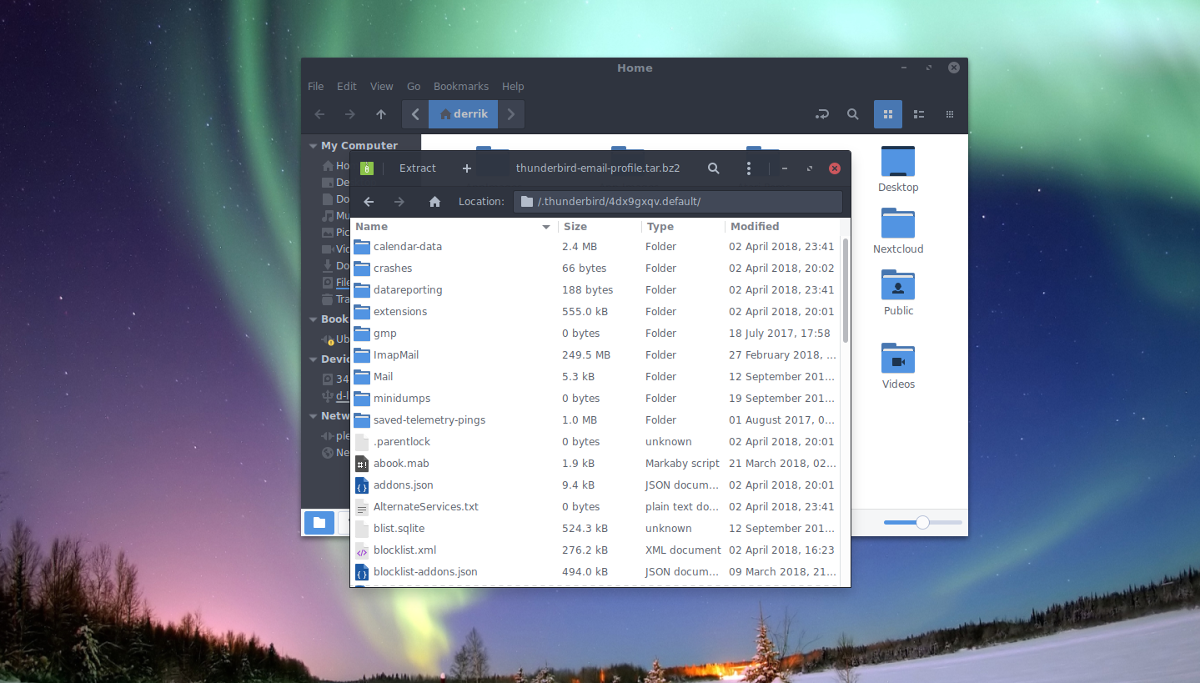
ملاحظة: يعد حذف هذا المجلد ضروريًا ، نظرًا لأن العديد من توزيعات Linux التي تختار شحن Thunderbird قد تحتوي على هذا المجلد.
لحذفه ، قم بتشغيل هذا الأمر:
rm -rf ~/.thunderbird
عند إزالة مجلد ملف التعريف الافتراضي ، قم باستخراج النسخة الاحتياطية.
tar -xvf thunderbird-email-profile.tar.bz2
كل شيء يجب استخراج داخل دليل /الصفحة الرئيسية/. إذا لم يكن كذلك ، استخدم فيديو موسيقي لنقله خارج المجلد الأصل (إذا حدث ذلك).
cd ~/thunderbird-email-profile mv .thunderbird ~/ rm thunderbird-email-profile</ P>












تعليقات